![]()
Ist der Scheitelpunkt vom Typ "Bezier" oder "Bezier-Ecke", können Sie auch Haltepunkte verschieben und drehen. Dadurch werden die Konturen aller mit dem Scheitelpunkt verbundenen Segmente beeinflusst. Sie können die Haltepunkte zwischen Scheitelpunkten mithilfe von Tangenten kopieren und einfügen. Über das Quad-Menü können Sie sie zurücksetzen oder die Typen wechseln. Die Tangententypen sind immer im Quad-Menü verfügbar, wenn ein Scheitelpunkt ausgewählt ist, sodass der Cursor im Ansichtsfenster nicht mehr direkt auf sie zeigen muss.
Prozeduren
So stellen Sie einen Scheitelpunkttyp ein
- Klicken Sie mit der rechten Maustaste auf einen beliebigen Scheitelpunkt in einer Auswahl.
- Wählen Sie aus dem Kontextmenü einen Typ aus. Jeder Scheitelpunkt in einer Kontur gehört zu einem der folgenden vier Typen:
- Glatt: Nicht anpassbare Scheitelpunkte, die glatte, kontinuierliche Kurven erstellen. Die Krümmung an einem glatten Scheitelpunkt wird vom Abstand der angrenzenden Scheitelpunkte festgelegt.
- Ecke: Nicht anpassbare Scheitelpunkte, die zu scharfen Ecken führen.
- Bezier: Anpassbarer Scheitelpunkt mit gesperrten, kontinuierlichen Tangenten-Haltepunkten, die eine glatte Kurve erstellen. Die Krümmung am Scheitelpunkt wird von der Richtung und Länge der Tangenten-Haltepunkte bestimmt.
- Bezier-Ecke: Anpassbarer Scheitelpunkt mit diskontinuierlichen Tangenten-Haltepunkten, die eine scharfe Ecke bilden. Die Krümmung des Segments nach der Ecke wird von der Richtung und Länge der Tangenten-Haltepunkte bestimmt.
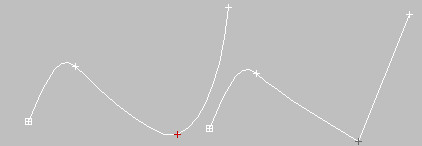
Glatter Scheitelpunkt (links) und Ecken-Scheitelpunkt (rechts)
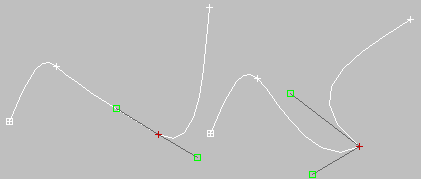
So kopieren Sie Tangenten-Haltepunkte von Scheitelpunkten und fügen sie ein
- Aktivieren Sie
 (Scheitelpunkt), und
(Scheitelpunkt), und  wählen Sie anschließend den gewünschten Scheitelpunkt aus.
wählen Sie anschließend den gewünschten Scheitelpunkt aus. - Blättern Sie im Rollout "Geometrie" nach unten in den Bereich "Tangente", und klicken Sie auf "Kopieren".
- Bewegen Sie den Cursor über die Scheitelpunkte im Ansichtsfenster. Der Cursor nimmt die Form eines Kopiercursors an. Klicken Sie auf den Haltepunkt, der kopiert werden soll.
- Blättern Sie im Rollout "Geometrie" nach unten in den Bereich "Tangente", und klicken Sie auf "Einfügen".
- Bewegen Sie den Cursor über die Scheitelpunkte im Ansichtsfenster. Der Cursor nimmt die Form eines Einfügecursors an. Klicken Sie auf den Haltepunkt, in den eingefügt werden soll.
Die Scheitelpunkt-Tangente ändert sich im Ansichtsfenster.
So setzen Sie die Haltepunkt-Tangente von Scheitelpunkten zurück
- Wählen Sie den betreffenden Scheitelpunkt aus.
- Klicken Sie mit der rechten Maustaste, und wählen Sie "Tangenten zurücksetzen".
Alle Änderungen der Haltepunkte von Scheitelpunkten werden verworfen, und die Haltepunkte werden zurückgesetzt.
Die Haltepunkte können leicht sehr klein ausfallen und über dem Scheitelpunkt liegen, wodurch sie nur schwer ausgewählt und bearbeitet werden können. Setzen Sie die Haltepunkt-Tangenten der Scheitelpunkte zurück, um die Haltepunkte neu zu zeichnen.
Benutzeroberfläche
Rollout "Weiche Auswahl"
Informationen zu den Einstellungen im Rollout "Weiche Auswahl" finden Sie unter Rollout "Weiche Auswahl".
Rollout "Geometrie"
Bereich "Neuer Scheitelpunkttyp"
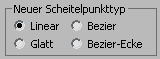
Mithilfe der Optionsfelder in diesem Bereich können Sie die Tangente der neu erstellten Scheitelpunkte bestimmen, wenn Sie Segmente oder Splines bei gedrückter UMSCHALTTASTE klonen. Wenn Sie später "Kopieren und verbinden" anwenden, erhalten alle Scheitelpunkte auf den Splines, die das ursprüngliche Segment oder Spline mit dem neuen verbinden, den in dieser Gruppe angegeben Typ.
Dies hat keine Auswirkung auf die Tangente von Scheitelpunkten, die über die Schaltflächen "Linie erstellen", "Verfeinern" usw. erstellt wurden.
- Linear Wenn diese Option aktiviert ist, verfügen neue Scheitelpunkte über eine lineare Tangente.
- Glatt Wenn diese Option aktiviert ist, verfügen neue Scheitelpunkte über eine glatte Tangente.
Neue Scheitelpunkte werden automatisch verschweißt.
- Bezier Wenn diese Option aktiviert ist, verfügen neue Scheitelpunkte über eine Bezier-Tangente.
- Bezier-Ecke Wenn diese Option aktiviert ist, verfügen neue Scheitelpunkte über eine Bezier-Ecke-Tangente.
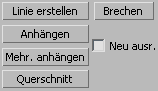
- Linie erstellen
- Fügt dem ausgewählten Objekt weitere Splines hinzu. Diese Linien sind separate Spline-Unterobjekte, die genau wie Linien-Splines erstellt werden. Um die Linienerstellung zu beenden, drücken Sie die rechte Maustaste, oder deaktivieren Sie durch Klicken die Option "Linie erstellen".
- Brechen
- Bricht einen Spline an einem oder mehreren ausgewählten Scheitelpunkten auf. Wählen Sie einen oder mehrere Scheitelpunkte aus, und klicken Sie dann auf "Brechen", um den Bruch zu erzeugen. Nun gibt es zwei überlagerte und unverbundene Scheitelpunkte für jeden vorherigen, sodass vorher verknüpfte Segmentenden jetzt voneinander getrennt werden können.
- Anhängen
- Hängt einen anderen Spline in der Szene an den ausgewählten Spline an. Klicken Sie auf das Objekt, das Sie an das derzeit ausgewählte Spline-Objekt anhängen möchten. Das Objekt, das Sie anhängen möchten, muss ebenfalls ein Spline sein.
Weitere Informationen dazu finden Sie unter Anhängen.
- Mehrere anhängen.
- Klicken Sie auf diese Schaltfläche, um das gleichnamige Dialogfeld zu öffnen, das eine Liste aller anderen Konturen in der Szene enthält. Wählen Sie die Konturen aus, die Sie an den aktuellen bearbeitbaren Spline anhängen möchten, und klicken Sie auf "OK".
- Neu ausrichten Wenn diese Option aktiv ist, werden angehängte Splines neu ausgerichtet, damit das lokale Erstellungs-Koordinatensystem jedes Spline am lokalen Erstellungs-Koordinatensystem des ausgewählten Splines ausgerichtet ist.
- Querschnitt
- Erstellt einen Spline-Käfig anhand von Querschnitt-Konturen. Klicken Sie auf "Querschnitt", und wählen Sie zunächst eine Kontur und anschließend eine zweite aus. Durch die Verbindung der ersten mit der zweiten Kontur werden Splines erstellt. Fügen Sie dem Käfig weitere Konturen durch Klicken hinzu. Diese Funktion ist mit dem Modifikator "Querschnitt" vergleichbar, allerdings können Sie hier die Reihenfolge der Querschnitte bestimmen. Eine Spline-Käfig-Tangente kann definiert werden, indem Sie im Bereich "Neuer Scheitelpunkttyp" die Optionen "Linear", "Bezier", "Bezier-Ecke" oder "Glatt" wählen. Tipp: Verwenden Sie beim Bearbeiten des Spline-Käfigs die Option "Bereichsauswahl", bevor Sie die Scheitelpunkte auswählen. Dadurch bleiben ihre Positionen beim Transformieren zusammen.
[Bereich Verfeinern]
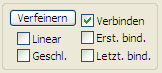
Die Option "Verfeinern" enthält eine Reihe von Funktionen, die zum Erstellen von Spline-Netzwerken für die Weiterverarbeitung mit dem Oberflächenmodifikator dienen.
- Verfeinern
- Ermöglicht das Hinzufügen von Scheitelpunkten, ohne die Kurvenwerte des Spline zu ändern. Klicken Sie auf "Verfeinern", und wählen Sie anschließend eine beliebige Anzahl von Spline-Segmenten aus, denen mit jedem Klick ein Scheitelpunkt hinzugefügt werden soll. (Der Mauszeiger ändert sich in ein "Verbinden"-Symbol, wenn er sich über einem auswählbaren Segment befindet.) Um das Hinzufügen von Scheitelpunkten zu beenden, klicken Sie erneut auf "Verfeinern", oder klicken Sie mit der rechten Maustaste in das Ansichtsfenster.
Sie können beim Verfeinern auch auf vorhandene Scheitelpunkte klicken. In diesem Fall blendet 3ds Max ein Dialogfeld ein, in dem Sie gefragt werden, ob Sie den Scheitelpunkt Verfeinern oder Nur Verbinden möchten. Wenn Sie Nur Verbinden wählen, generiert 3ds Max keinen Scheitelpunkt, sondern stellt lediglich die Verbindung zum vorhandenen Scheitelpunkt her.
Mit dem Vorgang "Verfeinern" werden entsprechend den Typen der Scheitelpunkte an den Endpunkten des verfeinerten Segments verschiedene Scheitelpunkttypen erzeugt.
- Sind die benachbarten Scheitelpunkte beide vom Typ "Glatt", erzeugt die Funktion "Verfeinern" ebenfalls den Scheitelpunkttyp "Glatt".
- Sind die benachbarten Scheitelpunkte beide vom Typ "Ecke", erzeugt die Funktion "Verfeinern" ebenfalls den Scheitelpunkttyp "Ecke".
- Ist einer der angrenzenden Scheitelpunkte vom Typ "Ecke" oder "Bezier-Ecke", erzeugt die Funktion "Verfeinern" den Scheitelpunkttyp "Bezier-Ecke".
- Andernfalls wird mit dem Verfeinern ein Scheitelpunkttyp "Bezier" erzeugt.
- Verbinden
- Wenn diese Option aktiv ist, wird ein neues Spline-Unterobjekt durch Verbinden der neuen Scheitelpunkte erzeugt. Wenn Sie das Hinzufügen von Scheitelpunkten mit "Verfeinern" beenden, erstellt "Verbinden" eine separate Kopie jedes neuen Scheitelpunkts und verbindet anschließend alle Kopien mit einem neuen Spline. Anmerkung: "Verbinden" funktioniert nur, wenn Sie die Option aktivieren, bevor Sie auf "Verfeinern" klicken.
Nach dem Aktivieren von "Verbinden" und bevor Sie mit der Verfeinerung beginnen, können Sie eine beliebige Kombination dieser Optionen aktivieren:
- Linear Wenn diese Option aktiv ist, werden alle Segmente im neuen Spline linear, da Eckscheitelpunkte verwendet werden. Ist "Linear" deaktiviert, sind die Scheitelpunkte für den neuen Spline vom Typ "Glatt".
- Erstes Binden Der erste in einer Verfeinerung erzeugte Scheitelpunkt wird an die Mitte des ausgewählten Segments gebunden. Siehe Gebundener Scheitelpunkt.
- Geschlossen Wenn diese Option aktiv ist, werden der erste und der letzte Scheitelpunkt im neuen Spline zu einem geschlossenen Spline verbunden. Ist "Geschlossen" deaktiviert, erzeugt "Verbinden" immer einen offenen Spline.
- Letztes Binden Der letzte in einer Verfeinerung erzeugte Scheitelpunkt wird an die Mitte des ausgewählten Segments gebunden. Siehe Gebundener Scheitelpunkt.
Bereich Endpunkte automatisch verschweißen

- Automatisch verschweißen
- Wenn diese Option aktiviert ist, wird ein Endpunkt, der innerhalb des Grenzwertabstands eines anderen Endpunkts desselben Splines platziert oder verschoben wird, automatisch verschweißt. Diese Funktion ist auf allen Objekt- und Unterobjektebenen verfügbar.
- Grenzwert
- Mit diesem Zahlenauswahlfeld legen Sie fest, wie dicht Scheitelpunkte beieinander liegen müssen, damit sie automatisch verschweißt werden. Vorgabe = 6,0.
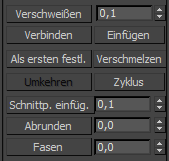
- Verschweißen
- Wandelt zwei Endscheitelpunkte oder zwei benachbarte Scheitelpunkte innerhalb desselben Splines in einen einzelnen Scheitelpunkt um. Bringen Sie durch Verschieben entweder zwei Endscheitelpunkte oder zwei benachbarte Scheitelpunkte nah zusammen, wählen Sie beide Scheitelpunkte aus, und klicken Sie dann auf "Verschweißen". Befinden sich die Scheitelpunkte innerhalb des Abstands, der im Zahlenauswahlfeld "Schweißgrenzwert" (rechts neben der Schaltfläche) festgelegt ist, werden sie in einen einzelnen Scheitelpunkt umgewandelt. Sie können einen Auswahlsatz von Scheitelpunkten verschweißen, vorausgesetzt, dass sich jedes Scheitelpunktpaar innerhalb des Grenzwerts befindet.
- Verbinden
- Verbindet zwei beliebige Endscheitelpunkte und erstellt dadurch unabhängig vom Tangentenwert der Endscheitelpunkte ein lineares Segment. Klicken Sie auf die Schaltfläche "Verbinden", zeigen Sie mit der Maus auf einen Endscheitelpunkt, bis sich der Mauszeiger zu einem Kreuz verändert, und ziehen Sie dann von einem Endscheitelpunkt zu einem anderen.
- Einfügen
- Fügt einen oder mehrere Scheitelpunkte ein, sodass zusätzliche Segmente entstehen. Klicken Sie auf einen beliebigen Punkt in einem Segment, um einen Scheitelpunkt einzufügen und die Maus am Spline zu befestigen. Sie können anschließend die Maus bewegen und mit einem Mausklick den neuen Scheitelpunkt an der gewünschten Stelle absetzen. Fahren Sie dann mit dem Verschieben der Maus fort, und klicken Sie, um Scheitelpunkte hinzuzufügen. Durch einen Einzelklick wird ein Eckscheitelpunkt eingefügt, durch Ziehen ein Bezier-Scheitelpunkt (glatt).
Drücken Sie die rechte Maustaste, um den Vorgang abzuschließen, und lassen Sie die Taste dann los. Da der Einfügemodus immer noch aktiv ist, können Sie mit dem Einfügen von Scheitelpunkten in einem anderen Segment beginnen. Andernfalls klicken Sie wieder mit der rechten Maustaste, oder klicken Sie auf "Einfügen", um den Einfügemodus zu beenden.
- Als ersten festlegen
- Legt fest, welcher Scheitelpunkt in der ausgewählten Kontur der erste Scheitelpunkt sein soll. Der erste Scheitelpunkt eines Splines wird in der Anzeige mit einem kleinen Kästchen gekennzeichnet. Wählen Sie auf jedem Spline innerhalb der gerade bearbeiteten Kontur, die Sie ändern möchten, einen Scheitelpunkt aus, und klicken Sie auf "Als ersten festlegen".
Bei offenen Splines muss es sich um den Endpunkt handeln, der nicht bereits der erste Scheitelpunkt ist. Bei geschlossenen Splines kann es sich um jeden Punkt handeln, der nicht bereits der erste Scheitelpunkt ist. Klicken Sie auf die Schaltfläche "Als ersten festlegen", und die ersten Scheitelpunkte werden eingestellt.
Der erste Scheitelpunkt auf einem Spline ist von besonderer Bedeutung. In der folgenden Tabelle werden die Verwendungsmöglichkeiten des ersten Scheitelpunkts aufgeführt.
Verwendungszweck der Kontur Bedeutung des ersten Scheitelpunkts Extrusionspfad Beginn des Pfads Ebene 0 Extrusions-Kontur Erste Ausrichtung der Hautextrusion Pfadbeschränkung Beginn des Bewegungspfads 0%-Position im Pfad Bewegungsbahn Erster Positions-Key - Verschmelzen
- Verschiebt alle ausgewählten Scheitelpunkte zum Durchschnittsmittelpunkt.
Durch "Verschmelzen" werden die Scheitelpunkte übereinandergelegt. Dies ist hilfreich beim Aufbau eines Spline-Netzwerks zur späteren Verwendung mit dem Oberflächenmodifikator.
Anmerkung: Beim Verschmelzen werden Scheitelpunkte nicht verbunden, sondern einfach an den gleichen Platz verschoben.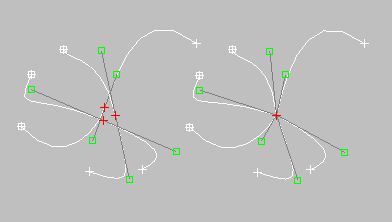
Drei ausgewählte Scheitelpunkte (links); verschmolzene Scheitelpunkte (rechts)
- Zyklus
- Wählt aufeinander folgende, übereinandergelegte Scheitelpunkte aus. Wählen Sie einen von zwei oder mehreren Scheitelpunkten aus, die genau dieselbe Position im dreidimensionalen Raum einnehmen, und klicken Sie dann so oft auf "Zyklus", bis der gewünschte Scheitelpunkt ausgewählt ist.
Mit "Zyklus" können Sie an einem Spline-Schnittpunkt einen bestimmten Scheitelpunkt aus einer Gruppe von übereinanderliegenden Scheitelpunkten auswählen. Dies ist hilfreich beim Aufbau eines Spline-Netzwerks zur späteren Verwendung mit dem Oberflächenmodifikator.
Tipp: Beobachten Sie die Infoanzeige unten im Rollout "Auswahl", um zu sehen, welcher Scheitelpunkt ausgewählt ist. - Schnittpunkt einfügen
- Fügt an den Schnittpunkten zweier Splines, die zum selben Spline-Objekt gehören, Scheitelpunkte ein. Klicken Sie auf "Schnittpunkt einfügen" und anschließend auf den Schnittpunkt der beiden Splines. Wenn die Entfernung zwischen den Splines innerhalb des im Grenzwert-Zahlenauswahlfeld (rechts von der Schaltfläche) eingestellten Werts liegt, werden die Scheitelpunkte beiden Splines hinzugefügt.
Sie können mit "Schnittpunkt einfügen" fortfahren, indem Sie auf andere Spline-Schnittpunkte klicken. Um den Vorgang abzuschließen, klicken Sie erneut auf Schnittpunkt einfügen oder klicken mit der rechten Maustaste in das aktive Ansichtsfenster.
Mit "Schnittpunkt einfügen" können Sie Scheitelpunkte an Spline-Schnittpunkten erstellen. Dies ist hilfreich beim Aufbau eines Spline-Netzwerks zur späteren Verwendung mit dem Oberflächenmodifikator.
Anmerkung: "Schnittpunkt einfügen" verbindet die beiden Splines nicht, sondern fügt nur an ihrem Schnittpunkt Scheitelpunkte hinzu. - Abrunden
- Ermöglicht das Abrunden von Ecken, an denen Segmente aufeinander treffen. Dabei werden neue Steuerungsscheitelpunkte hinzugefügt. Bei der Anwendung dieses Effekts können Sie interaktiv (durch Ziehen von Scheitelpunkten) oder numerisch (durch Eingabe von Werten im Zahlenauswahlfeld "Abrunden") vorgehen. Klicken Sie auf die Schaltfläche "Abrunden", und ziehen Sie anschließend Scheitelpunkte im aktiven Objekt. Beim Ziehen wird im Zahlenauswahlfeld der Abrundungsbetrag fortlaufend angezeigt.

Ursprüngliches Rechteck (links), nach Anwenden von "Abrunden" (oben rechts) und nach Anwenden von "Fasen" (unten rechts)
Wenn Sie einen oder mehrere ausgewählte Scheitelpunkte ziehen, werden alle ausgewählten Scheitelpunkte identisch abgerundet. Ziehen Sie an einem nicht ausgewählten Scheitelpunkt, wird zuerst die Auswahl aller ausgewählten Scheitelpunkte aufgehoben.
Sie können mit dem Abrunden durch Ziehen anderer Scheitelpunkte fortfahren. Um den Vorgang abzuschließen, klicken Sie erneut auf "Abrunden", oder klicken Sie mit der rechten Maustaste in das aktive Ansichtsfenster.
Eine Abrundung erstellt ein neues Segment, das neue Punkte an beiden zum ursprünglichen Scheitelpunkt führenden Segmenten verbindet. Diese neuen Punkte entsprechen in der Entfernung vom ursprünglichen Scheitelpunkt entlang der beiden Segmente genau dem Abrundungsbetrag. Die neu erstellten Abrundungssegmente erhalten die Material-ID einer der benachbarten Flächen (zufällig ausgewählt).
Wenn Sie z. B. die Ecke eines Rechtecks abrunden, wird der einzelne Eckscheitelpunkt durch zwei Scheitelpunkte entlang der zwei zur Ecke führenden Segmente ersetzt und ein neues rundes Segment in der Ecke erstellt.
Anmerkung: Im Gegensatz zum Modifikator Abrunden/Fasen können Sie die Funktion Abrunden auf jeden Scheitelpunkttyp anwenden, nicht nur auf Scheitelpunkte vom Typ Ecke oder Bezier-Ecke. Außerdem müssen benachbarte Segmente nicht linear sein.- Abrundungsbetrag Stellen Sie mit diesem Zahlenauswahlfeld (rechts neben der Schaltfläche "Abrunden") den Abrundungseffekt auf die ausgewählten Scheitelpunkte ein.
- Fasen
- Ermöglicht das Abschrägen von Kontur-Ecken mit der Fasfunktion. Diesen Effekt können Sie interaktiv (durch Ziehen an Scheitelpunkten) oder numerisch (durch Eingabe von Werten im Zahlenauswahlfeld "Fasen") anwenden. Klicken Sie auf die Schaltfläche "Fasen", und ziehen Sie anschließend Scheitelpunkte im aktiven Objekt. Beim Ziehen wird im Zahlenauswahlfeld der Fasbetrag fortlaufend angezeigt.
Wenn Sie einen oder mehrere ausgewählte Scheitelpunkte ziehen, werden alle ausgewählten Scheitelpunkte identisch gefast. Ziehen Sie an einem nicht ausgewählten Scheitelpunkt, wird zuerst die Auswahl aller ausgewählten Scheitelpunkte aufgehoben.
Sie können durch Ziehen an anderen Scheitelpunkten mit dem Fasen fortfahren. Um den Vorgang abzuschließen, klicken Sie erneut auf "Fasen", oder klicken Sie mit der rechten Maustaste in das aktive Ansichtsfenster.
Eine Fasung schneidet die ausgewählten Scheitelpunkte ab. Dabei entsteht ein neues Segment, das die neuen Punkte auf den beiden zum ursprünglichen Scheitelpunkt führenden Segmenten verbindet. Diese neuen Punkte entsprechen in der Entfernung vom ursprünglichen Scheitelpunkt entlang der beiden Segmente genau dem Fasbetrag. Die neu erstellten Fasungssegmente erhalten die Material-ID eines der benachbarten Segmente (zufällig ausgewählt).
Wenn Sie z. B. die Ecke eines Rechtecks fasen, wird der einzelne Eckscheitelpunkt durch zwei Scheitelpunkte entlang der beiden zur Ecke führenden Segmente ersetzt und ein neues Segment an der Ecke erstellt.
Anmerkung: Im Gegensatz zum Modifikator Abrunden/Fasen können Sie die Funktion Fasen auf jeden Scheitelpunkttyp anwenden, nicht nur auf Scheitelpunkte vom Typ Ecke oder Bezier-Ecke. Außerdem müssen benachbarte Segmente nicht linear sein.- Fasungsbetrag Stellen Sie mit diesem Zahlenauswahlfeld (rechts neben der Schaltfläche "Fasen") den Faseffekt an ausgewählten Scheitelpunkten ein.
Bereich "Tangente"
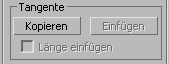
Mit den Hilfsmitteln in diesem Bereich können Sie Scheitelpunkt-Haltepunkte von einem Scheitelpunkt kopieren und in einen anderen einfügen.
- Kopieren
- Aktivieren Sie diese Option, und wählen Sie anschließend einen Haltepunkt aus. Durch diese Aktion wird die ausgewählte Haltepunkt-Tangente in einen Puffer kopiert.
- Einfügen
- Aktivieren Sie diese Option, und wählen Sie anschließend einen Haltepunkt aus. Dadurch wird die Haltepunkt-Tangente auf dem ausgewählten Scheitelpunkt eingefügt.
- Länge einfügen
- Wenn diese Option aktiviert ist, wird auch die Länge der Haltepunkte kopiert. Wenn sie deaktiviert ist, wird nur der Haltepunkt-Winkel berücksichtigt, und die Haltepunkt-Länge bleibt unverändert.
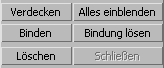
- Ausblenden
- Blendet ausgewählte Scheitelpunkte und alle verbundenen Segmente aus. Wählen Sie einen oder mehrere Scheitelpunkte aus, und klicken Sie dann auf "Ausblenden".
- Alles einblenden
- Blendet alle ausgeblendeten Unterobjekte ein.
- Binden
- Damit können Sie gebundene Scheitelpunkte erstellen. Klicken Sie auf "Binden", und ziehen Sie anschließend von einem beliebigen Endscheitelpunkt in der aktuellen Auswahl zu einem beliebigen Segment in der aktuellen Auswahl – außer zu dem Segment, das mit dem Scheitelpunkt verbunden ist. Vor dem Ziehen ändert sich der Mauszeiger zu einem Pluszeichen (+), wenn er sich über einem auswählbaren Scheitelpunkt befindet. Während des Ziehens verbindet eine gestrichelte Linie den Scheitelpunkt mit der aktuellen Mausposition. Wenn sich der Mauszeiger über einem auswählbaren Segment befindet, wird er zu einem "Verbinden"-Symbol. Lassen Sie die Maustaste über einem auswählbaren Segment los, springt der Scheitelpunkt in die Mitte des Segments und wird mit ihm verbunden.
"Binden" eignet sich zum Verbinden von Splines beim Aufbau eines Spline-Netzwerks zur späteren Verwendung mit dem Oberflächenmodifikator.
- Bindung lösen
- Damit können Sie gebundene Scheitelpunkte von den Segmenten, mit denen sie verbunden sind, lösen. Wählen Sie einen oder mehrere gebundene Scheitelpunkte aus, und klicken Sie dann auf die Schaltfläche "Bindung lösen".
- Löschen
- Löscht den oder die ausgewählten Scheitelpunkte, einschließlich eines angehängten Segments pro gelöschtem Scheitelpunkt.
Bereich Anzeigen
- Ausgewählte Segmente zeigen
- Wenn dieses Kontrollkästchen aktiviert ist, werden alle ausgewählten Segmente auf der Unterobjektebene "Scheitelpunkt" rot hervorgehoben. Bei deaktivierter Option (Vorgabe) werden ausgewählte Segmente nur auf der Unterobjektebene "Segment" hervorgehoben.
Diese Funktion ist hilfreich, wenn Sie komplexe Kurven miteinander vergleichen möchten.